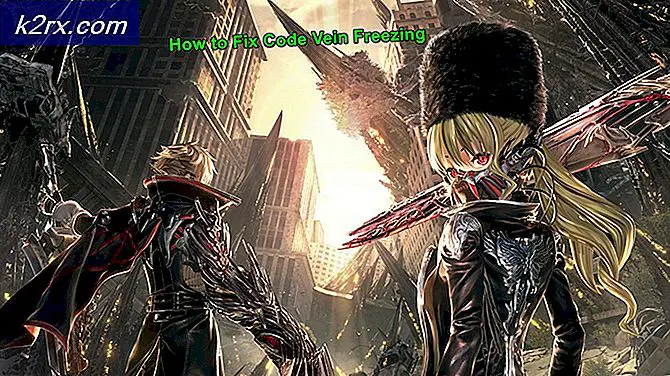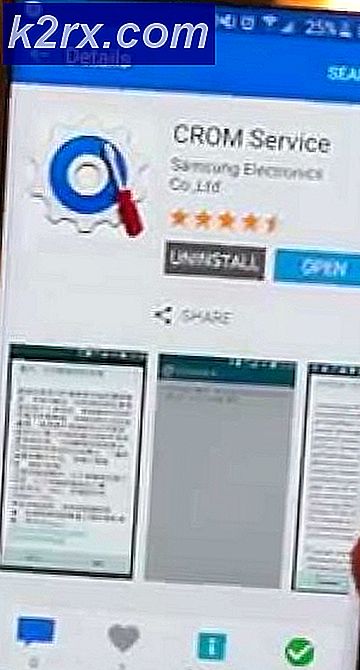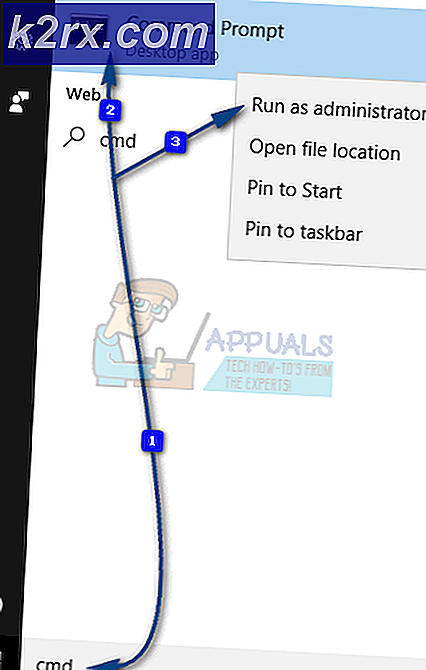Wie behebt man in Minecraft den Fehler „Fehler beim Authentifizieren Ihrer Verbindung“?
Der Fehler "Fehler beim Authentifizieren Ihrer Verbindung" tritt auf, wenn Sie versuchen, einem Minecraft-Server beizutreten. Die Fehlermeldung verhindert, dass der Player eine Verbindung zum Server herstellen kann. Dies weist normalerweise auf einen Fehler mit dem Minecraft-Server hin. Dies ist auch bei Hypixel-Servern zu sehen. Die unten aufgeführten Schritte funktionieren auch für sie.
Dieser spezielle Fehler wird hauptsächlich verursacht, wenn die Minecraft-Server fehlerhaft sind oder Ihre Verbindung nicht stabil ist. Minecraft erfordert, dass die Verbindung der Benutzer stabil und konstant ist, damit ein Zu- und Abfluss von Daten erfolgreich hergestellt werden kann. Daher verursacht eine fehlerhafte Verbindung entweder auf der Benutzerseite oder auf der Minecraft-Seite diesen Fehler.
Lösung 1: Schalten Sie den Internet-Router aus und wieder ein
In einigen Fällen wird der Fehler angezeigt, wenn der vom Router erstellte Internet-Cache beschädigt ist und der Benutzer keine sichere Verbindung zu den Servern herstellen kann. Dieser Fehler kann auch die Verbindung zum Timeout. Daher werden wir in diesem Schritt diesen Cache entfernen, indem wir den Internet-Router vollständig aus- und wieder einschalten. Dafür:
- Ziehen Sie den Stecker heraus der Internet-Router aus der Steckdose.
- Halten Sie die Taste gedrückt Leistung Taste auf der Rückseite des Routers für mindestens 15 Sekunden.
- Stecker Schalten Sie den Router wieder ein und drücken Sie die Taste Leistung Taste zum Einschalten.
- Warten für den Internetzugang gewährt werden und prüfen um zu sehen, ob das Problem weiterhin besteht.
Lösung 2: Starten Sie Launcher neu
Manchmal startet das Spiel nicht richtig, wodurch einige Dateien nicht vollständig geladen werden. Dieses Problem kann auch das Spiel verhindern Verbindung zu einer Welt. Daher werden wir in diesem Schritt den Launcher und das Spiel vollständig neu starten, um dieses Problem zu beheben. Um das zu tun:
- Klicken Sie mit der rechten Maustaste auf die Taskleiste und wählen Sie die aus "Taskmanager" Möglichkeit.
Oder Drücken Sie „Strg“ + "Alt" + "Del" und wählen Sie die "Taskmanager" Möglichkeit. - Scrollen Sie in der nach unten "Prozesse" Tab und suchen Sie nach etwas mit "Minecraft" in seinem Namen.
- Einmal gefunden, klicken auf den Prozess und wählen Sie die "Task beenden" Möglichkeit, es vollständig zu schließen.
- Einmal geschlossen, warten für einige Zeit und starten Sie den Launcher neu.
- Starten Sie Minecraft, versuchen Sie es verbinden an den Server und prüfen um zu sehen, ob das Problem weiterhin besteht.
Lösung 3: Verwenden Sie Direct Connect
In einigen Fällen können wir anstelle der Verbindung über die Serverliste die Direktverbindungsfunktion im Mehrspielermodus verwenden, um eine Verbindung zum Server herzustellen. Da dieses Problem beim „Hypixel“ -Server am häufigsten auftritt, verwenden wir die direkte Verbindung, um darauf zuzugreifen. Dafür:
- Starten den Minecraft-Launcher und rufen Sie den Bildschirm mit der Serverliste auf.
- Klicken auf der "Direkte Verbindung" Option am unteren Bildschirmrand.
- Geben Sie in der Direktverbindungsfunktion ein "Stuck.hypixel.net" und klicken Sie auf "Verbinden".
- Warten Um die Verbindung herzustellen, überprüfen Sie, ob das Spiel verbunden ist.
- Wenn dies der Fall ist, liegt höchstwahrscheinlich ein Fehler im Minecraft-Starter vor, der Sie daran hindert, eine Verbindung über die Serverliste herzustellen.
- Du kannst entweder neu installieren das Spiel oder warten Sie, bis der Fehler behoben ist, und verwenden Sie die Direktverbindungsfunktion, bis dies der Fall ist.
Lösung 4: Melden Sie sich ab und wieder beim Minecraft Launcher an
Ein vorübergehender Fehler zwischen Ihrem System und den Minecraft-Servern kann das Problem "Authentifizierung fehlgeschlagen" verursachen (insbesondere, wenn Sie dies kürzlich getan haben) den Namen deines Benutzers in Minecraft geändert) und wird möglicherweise gelöscht, wenn Sie sich beim Minecraft-Launcher abmelden / anmelden.
- Spiel verlassen (falls zutreffend) im Minecraft Launcher und Schließen Sie den Launcher (Stellen Sie sicher, dass alle relevanten Prozesse im Task-Manager Ihres Systems beendet sind.)
- Dann öffnen Sie die Minecraft Launcher und klicken Sie auf die Benutzername (in der Nähe der oberen rechten Ecke des Fensters).
- Nun wähle Ausloggen und Schließen Sie den Launcher (Stellen Sie sicher, dass im Task-Manager Ihres Systems kein damit verbundener Prozess ausgeführt wird.)
- Dann Öffnen Sie den Launcher wieder und Einloggen Verwenden Sie Ihre Anmeldeinformationen, um zu überprüfen, ob das Hypixel-Problem behoben ist.
- Wenn das Problem weiterhin besteht, dann aus dem Launcher ausloggen (wie oben besprochen) und starten Sie a Webbrowser.
- Jetzt navigieren zum Mojang Website und klicken Sie auf Anmeldung.
- Dann klicken Sie auf die Passwort vergessen Link und im nächsten Fenster, Geben Sie Ihre registrierte E-Mail-Adresse ein mit dem Mojang.
- Klicken Sie nun auf Fordere Passwort-Reset an und dann verwenden Sie die Anweisungen in der E-Mail um das Passwort zurückzusetzen.
- Starten Sie nach dem Zurücksetzen des Passworts die Minecraft starter und Einloggen Verwenden Sie die neuen Anmeldeinformationen, um zu überprüfen, ob das Problem „Authentifizierung fehlgeschlagen“ behoben ist.
Lösung 5: Treten Sie dem Hypixel-Server wieder bei
Ein vorübergehender Fehler zwischen Ihrem System und dem Hypixel-Server kann zu dem Problem führen, dass die Authentifizierung fehlgeschlagen ist. Der Fehler kann behoben werden, wenn Sie sich wieder dem Server anschließen.
- Ausgang das Minecraft Launcher (stellen Sie sicher, dass Spiel verlassen, falls zutreffend) und stellen Sie sicher, dass alle seine relevante Prozesse im Task-Manager Ihres Systems.
- Öffnen Sie nun die Startprogramm und wählen Sie Einzelspieler.
- Dann abspielen die Einzelspielerwelt für 2 bis 3 Minuten und dann Ausfahrt die Welt.
- Wählen Sie nun Multiplayer und klicken Sie auf Server hinzufügen.
- Dann eingeben das folgende und klicken Sie auf Getan:
mc.hypixel.net
- Überprüfen Sie nun, ob der Launcher das Authentifizierungsproblem behoben hat.
- Wenn das Problem weiterhin besteht, überprüfen Sie, ob mit dem folgenden (nacheinander) im Feld Server behebt das Problem:
hypixel.net stecken.hypixel.net
- Wenn die Verbindung hergestellt ist, versuchen Sie es erneut mit dem “mc.hypixel.net”Im Feld Serveradresse.
- Wenn das Problem weiterhin besteht, versuchen Sie es erneut nach a Neustart des Systems/Internetgerätes.
Lösung 6: Bearbeiten Sie die Hosts-Datei
Möglicherweise können Sie Ihre Verbindung bei Verwendung des Hypixel-Servers nicht authentifizieren, wenn die Hosts-Datei den Zugriff Ihres Systems auf eine wichtige Ressource für den Betrieb des Minecraft-Starters blockiert (normalerweise aufgrund der Verwendung einer Anwendung wie MCLeaks).
- Zuerst, Deinstallieren Sie die MCLeaks (oder ähnliche Anwendung) in Apps & Funktionen und dann führe a . aus gründlicher System-Scan mit Antiviren- / Antimalware-Produkten (wie Malwarebytes).
- Jetzt klick Windows, Art: Notizblockund klicken Sie mit der rechten Maustaste Notizblock. Dann wähle Als Administrator ausführen.
- Dann erweitern Datei und klicken Sie auf Öffnen.
- Jetzt navigieren auf den folgenden Pfad (kopieren Sie die Adresse und fügen Sie sie ein):
\ Windows \ System32 \ drivers \ etc.
- Dann ändern Sie die Art des Dokuments zu Alle Dateien und Doppelklick auf der Gastgeber Datei.
- Erweitern Sie nun die Bearbeiten Menü und wählen Finden.
- Dann Suche zum Mojang und Entfernen Sie alle Einträge darauf zeigen.
- Jetzt speichern Ihre Änderungen und prüfen Sie, ob das Problem "Hypixel konnte sich nicht authentifizieren" behoben ist.
Lösung 7: Lassen Sie den Minecraft-Verkehr in der Firewall des Systems zu
Das Hypixel konnte Ihr Verbindungsproblem nicht authentifizieren. Dies kann auftreten, wenn die Firewall Ihres Systems den Zugriff auf eine Ressource blockiert, die für den Betrieb des Minecraft-Starters erforderlich ist. Zur Veranschaulichung wird der Prozess für die Windows Defender-Firewall erläutert. Sie können die Anweisungen gemäß Ihrem Firewall-Produkt befolgen.
Warnung: Fahren Sie auf eigene Gefahr fort, da das Bearbeiten der Firewall-Einstellungen eine kompetente Aufgabe ist und Sie Ihr System/Ihre Daten bei falscher Ausführung Bedrohungen aussetzen können.
- Spiel verlassen (falls zutreffend) und Ausfahrt den Minecraft-Starter (stellen Sie sicher, dass alle Minecraft-bezogenen Prozesse im Task-Manager beendet sind).
- Jetzt klick Windows, Art: Firewall, und öffnen Windows Defender Firewall mit erweiterter Sicherheit.
- Wählen Sie dann im linken Bereich Eingehende Regeln und stellen Sie sicher Alle Regeln für die Minecraft / Java sind auf eingestellt Verbindung zulassen.
- Jetzt klick Neue Regel Klicken Sie im rechten Bereich auf das Optionsfeld von Programm.
- Dann klick Nächster und vor Dieser Programmpfad, klicke auf Durchsuche.
- Jetzt navigieren in das Installationsverzeichnis von Minecraft. In der Regel,
C:\Programme (x86)\Minecraft\runtime\jre-x64\
- Öffnen Sie dann den Ordner mit dem Java-Versionsnummer (der Ordner mit dem JRE-Namen) und Doppelklick auf der Behälter Ordner (in einigen Fällen befindet sich der Ordner Bin möglicherweise im Ordner jre-x64).
- Jetzt Doppelklick auf javaw.exe und klicken Sie auf die Nächster Taste.
- Aktivieren Sie dann das Optionsfeld von Verbindung zulassen und wählen Sie alle drei Profile (d. h. Domain, Private, Public).
- Jetzt benennen Sie die Regel nach Ihren Wünschen und wiederholen das gleiche für die Java.exe im Ordner Bin, falls vorhanden (Schritt 7). Wenn Sie auch eine installiert haben separate Java-InstallationStellen Sie sicher, dass Sie Regeln hinzufügen, um dies ebenfalls zuzulassen.
- Dann wiederholen Sie das gleiche in der Ausgehende Regeln Klicken Sie auf die Registerkarte und überprüfen Sie, ob das Hypixel-Problem behoben ist.
Wenn das Problem weiterhin besteht, überprüfen Sie, ob das Problem zulässig ist Hafen 25565 in dem Firewall Einstellungen (Aktion >> Neue Regel >> Port) beheben das Problem. Wenn dies nicht der Fall war, stellen Sie sicher, dass die Router- (oder Unternehmens-) Firewall blockiert nicht den Zugriff auf Port 25565.